Lær, hvordan du nemt fjerner turister fra fotos
Når de rejser, vil folk altid tage billeder i smukke landskaber, tage billeder med deres familie og tage billeder alene og med en fantastisk udsigt. Men da landskabet er så flot, tager mange mennesker også billeder samtidig med dig. Det resulterer i, at du har andre turister på dit billede. Så hvis du vil fjerne de uønskede turister fra dit fantastiske billede, har du brug for et værktøj, der hjælper dig med det. Heldigvis fandt vi de ultimative værktøjer til at hjælpe dig med at fjerne uønskede objekter fra dit billede. Læs denne artikel for at vide hvordan man fjerner turister fra billeder ubesværet.
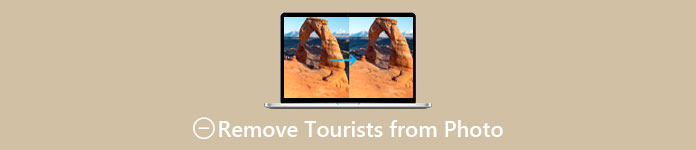
Del 1. Sådan fjerner du turister fra fotos ved hjælp af en gratis vandmærkefjerner
At søge efter en gratis vandmærkefjerner på internettet er ret udfordrende, fordi kun nogle få vandmærkefjernere er gratis. Heldigvis fandt vi et gratis onlineværktøj, som du nemt kan få adgang til. I denne del har vi også givet trin til, hvordan du bruger værktøjet til at fjerne turister fra dit billede.
FVC gratis vandmærkefjerner er en af de mest brugte vandmærkefjernere, som du kan få adgang til online. Denne online vandmærkefjerner kan fjerne ikke kun vandmærker; det giver dig også mulighed for at fjerne uønskede objekter på dit foto. Så hvis du vil fjerne en fotobomber fra dit billede, vil dette værktøj hjælpe dig med at gøre det nemt. Ydermere understøtter FVC Free Watermark Remover de mest standard billedformater, såsom PNG, JPG, JPEG, BMP, osv. Med sin ligetil brugergrænseflade og enkle knapper kan du også nemt fjerne eventuelle vandmærker eller objekter, der ødelægger dit foto. Folk elsker også dette værktøj, fordi det ikke kræver registreringer og er sikkert.
Fordele
- Det er et brugervenligt værktøj.
- Det har muligheder for fjernelse af vandmærker (polygonal, lasso, børste)
- Den har en slettefunktion.
- Du kan få adgang til det på næsten alle webbrowsere, såsom Google, Mozilla Firefox og Safari.
Ulemper
- Det er internetafhængigt.
Sådan fjerner du turister fra billeder online ved hjælp af FVC Free Watermark Remover:
Trin 1. Søg i den browser, du bruger FVC gratis vandmærkefjerner. Eller du kan klikke på linket for at gå direkte til deres hjemmeside.
Trin 2. Klik derefter på Upload billede knappen på softwarens hovedgrænseflade. Dine computermapper vil spørge, hvor du vil vælge dit billede og uploade det.
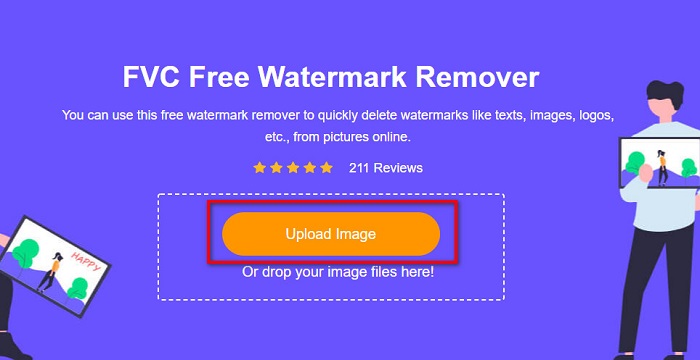
Trin 3. Når du har uploadet dit billede, skal du vælge et fjernelsesværktøj, som du kan lide. Du kan vælge imellem Polygonal, Lasso eller Pensel. Og vælg derefter området for turisterne ved hjælp af fjernelsesværktøjet.
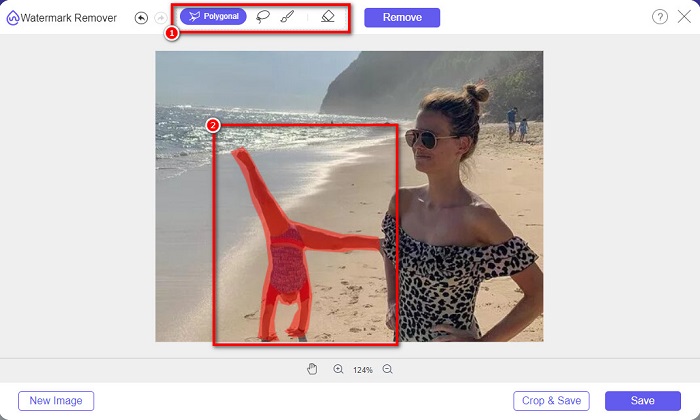
Trin 4. Og klik derefter på Fjerne knappen for at fjerne området for den uønskede turist fra dit billede.
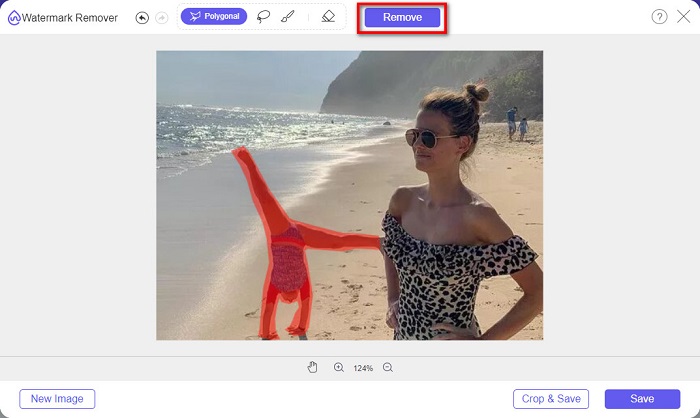
Trin 5. Så vil du se, at turisten fra dit billede er væk. Klik på Gemme knappen for at gemme dit billede på din enhed. Og det er det!
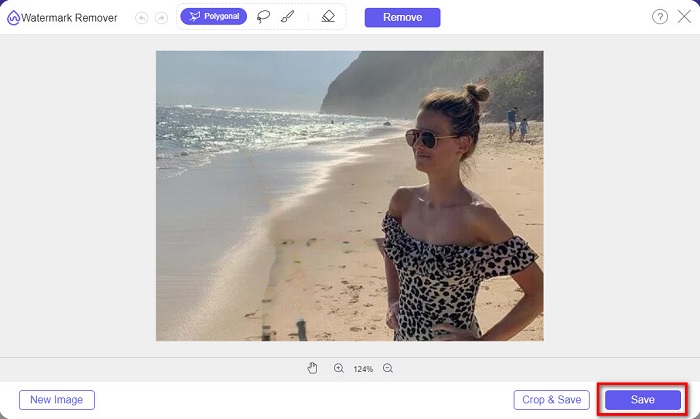
Del 2. Sådan fjerner du turister fra fotos i Photoshop
Antag, at du vil tage et billede af en stor turistattraktion, men mange mennesker er der. Vi vil lære dig, hvad du skal gøre, så dit billede vil se ud, som om der ikke er nogen turist på dit billede. Læs denne del grundigt for at lære hvordan.
Adobe Photoshop er den mest berømte redigeringssoftware, som mange fagfolk bruger. Fra fotoretouchering, oprettelse af logoer, skabelse af fantastiske bannere til dit websted og forbedring af dit billede, kan du gøre det ved hjælp af Photoshop. Ud over det er der mange værktøjer, som du kan bruge til at redigere dit foto omfattende. Selvom den har en svær at følge grænsefladen, tilbyder den stadig mange funktioner og funktioner, som du kan bruge til at redigere dit billede professionelt. Desuden kan du også fjerne eventuelle vandmærker og uønskede objekter fra dit billede.
Sådan fjerner du turister fra fotos Photoshop:
Trin 1. Hent Adobe Photoshop på din enhed, og kør derefter appen.
Trin 2. Du skal fotografere scenen flere gange; Indstil dit kamera til manuel tilstand, og tag derefter billeder fra samme sted. Du skal bruge 10-20 billeder.
Trin 3. Dernæst skal du vende dine redigeringer til RÅ filer. Synkroniser dem derefter for at gøre billederne identiske med hinanden. Og så bruge Lightroom, følg denne proces:
1. Vælg alle de billeder, du har taget inde i Bibliotek.
2. Brug Hurtig udvikling panel for at lave dine RAW-redigeringer. Eventuelle ændringer i panelet Hurtig fremkald vil gælde for dine valgte billeder.
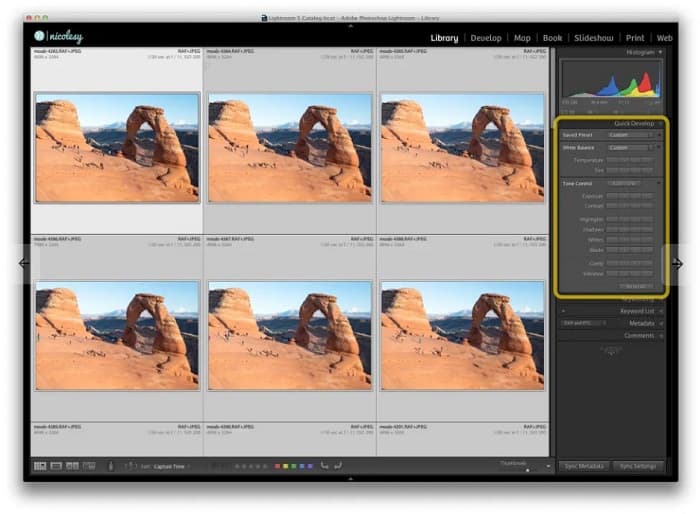
Trin 4. Og så, Eksport billederne ved hjælp af Lightroom på dine computermapper.
Trin 5. Nu fjerner vi turisten fra dine billeder. Gå til Filer>Scripts>Statistik.
1. Klik på Median fra rullemenuen øverst i boksen.
2. Brug Gennemse knappen for at vælge fotos.
3. Og tjek derefter Forsøg på automatisk at justere kildebilleder boks.
4. Klik på Okay. Så vil Photoshop justere og udføre forsvindingsprocessen på dine billeder.
Del 3. Sådan fjerner du turister fra fotos ved hjælp af Apowersoft Online Watermark Remover
Apowersoft Online Vandmærkefjerner er en anden software-app til at fjerne turister fra billeder. Det er praktisk at fjerne eventuelle vandmærker, såsom logoer, tekster eller uønskede objekter fra dine billeder. Du kan også lave en batch-proces for samtidig at fjerne vandmærker på dine billeder. Endnu mere imponerende er, at den har en videovandmærkefjerner til at fjerne eventuelle vandmærker på videoer. Ud over det har den en enkel brugergrænseflade, hvilket gør den til et begyndervenligt værktøj.
Og hvis du vil have adgang til det offline, har Apowersoft Online Watermark Remover en app, der kan downloades. Det er dog et internetafhængigt værktøj, så du kan opleve at have en langsom indlæsningsproces.
Sådan fjerner du turister fra dit billede ved hjælp af Apowersoft Online Watermark Remover:
Trin 1. Søg Apowersoft Online Vandmærkefjerner i din browser, og gå derefter til deres webside. På softwarens hovedbrugergrænseflade vil du se to muligheder. Klik på Fjern vandmærke fra billede.
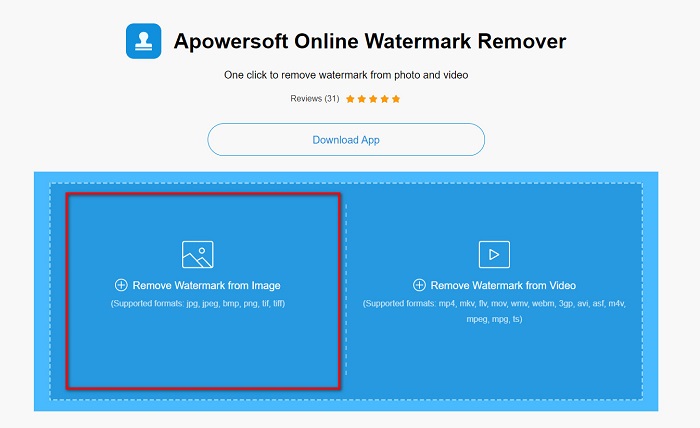
Trin 2. Du vil se fjernelse boks på den næste grænseflade, så træk og hold den til den turist, du vil fjerne.
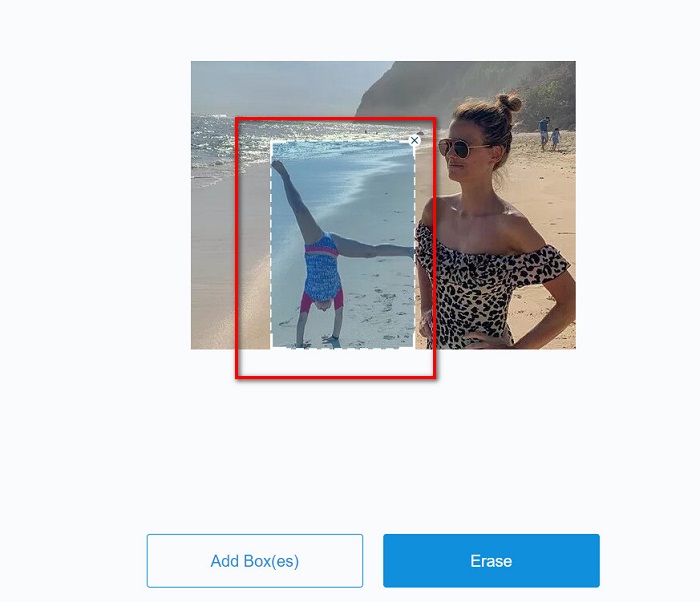
Valgfri. Hvis to eller flere turister er på dit billede, skal du klikke på Tilføj boks(e) knappen for at tilføje fjernelseskasser.
Trin 3. Når du har valgt området for det uønskede objekt, du vil fjerne, skal du klikke på Slette knap.
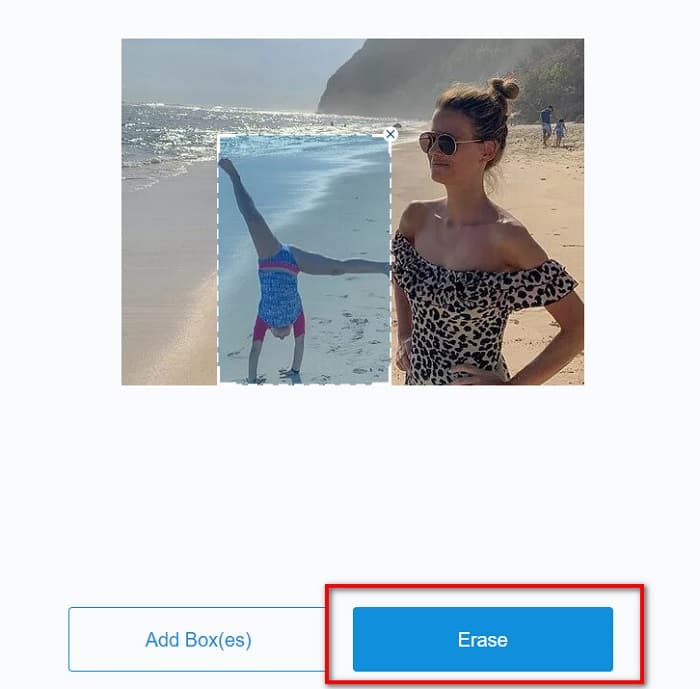
Relateret til:
Sådan fjerner du nemt Weibo-vandmærket på videoer og billeder
Lær hvordan du fjerner Movavi vandmærke gratis [Must Have!]
Del 4. Ofte stillede spørgsmål om fjernelse af turister fra fotos
Kan du fjerne tekstvandmærker fra dit billede?
Ja. Ved at bruge de førnævnte værktøjer kan du fjerne eventuelle vandmærker, såsom logoer, tekster og billeder på dit foto.
Er der en app fra app-butikken, der kan fjerne uønskede objekter fra dit billede?
En af de bedste apps fra app-butikken, der kan fjerne vandmærker på dit billede, er Photo Retouch. Denne app lader dig få objekter til at forsvinde, fjerne uønskede objekter eller personer og mere.
Kan du fjerne vandmærker fra Photoshop gratis?
Adobe Photoshop er ikke en gratis app. Derfor skal du først købe appen, før du bruger den. Selvom du kan downloade det ved hjælp af en crack, anbefales det ikke, fordi det er usikkert.
Konklusion
Nu hvor du ved det hvordan man fjerner turister fra billeder ved at bruge disse forskellige værktøjer, er det i dine hænder, hvilket værktøj du vil bruge. På trods af at de har forskellige funktioner og forskellige grænseflader, er de et effektivt værktøj til at fjerne vandmærker eller uønskede objekter fra dit billede. Men hvis du vil bruge en brugervenlig softwaregrænseflade og et let tilgængeligt værktøj, så brug FVC gratis vandmærkefjerner.



 Video Converter Ultimate
Video Converter Ultimate Skærmoptager
Skærmoptager



